9.7インチiPadは一般人だけでなく、教育市場に向けてもプレゼンされた
ここからはAppleが提示する教育関係の施策をかみ砕きたいと思う。これは「①学ぶための製品」「②教えるためのツール」「③カリキュラム」の3つで見ていくとわかりやすい。
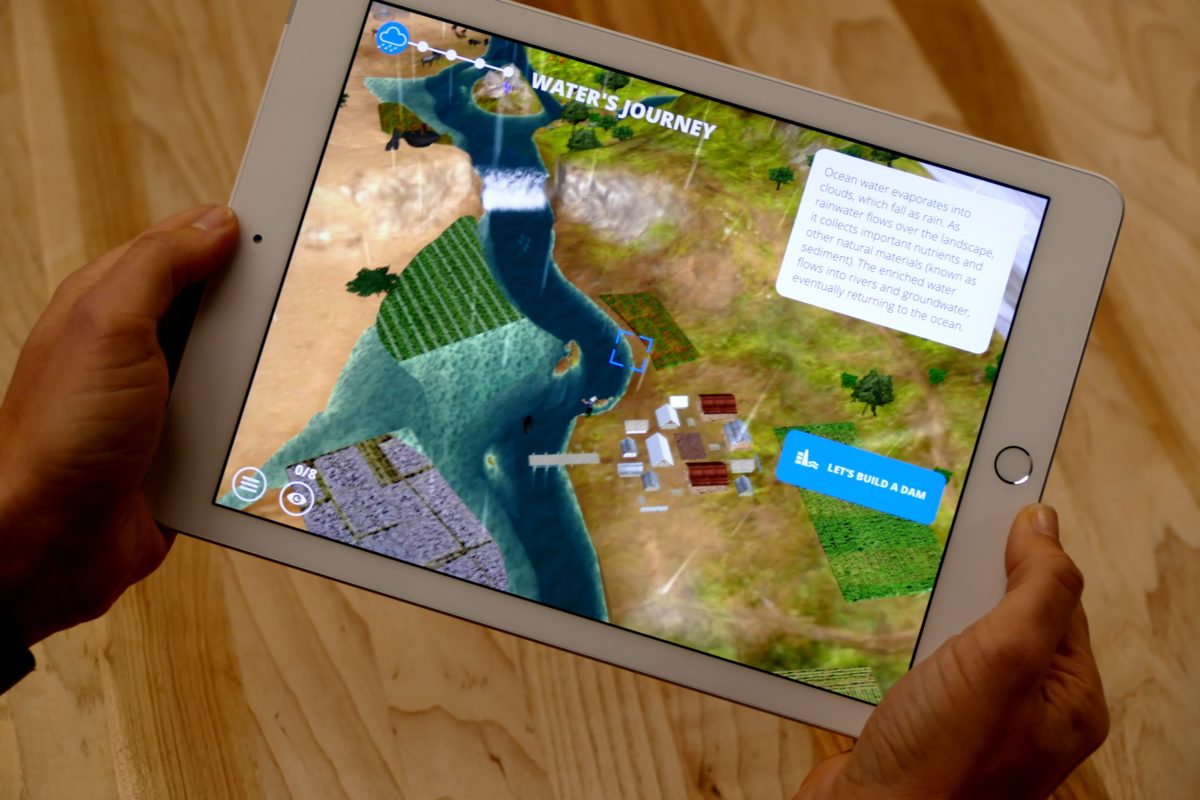
まず、「①学ぶための製品」は、まさに新しいiPadのことを意味している。電池持ちがよく、ARのような高負荷のアプリも実行できる。Apple Pencilも使える。教育機関向けの割引も用意し(国内事情は不明だが)、値段も現実的となった。ちなみに、教職員と生徒には、無料で200GBのiCloudストレージが提供されるという特典も用意されている。
特に日本の場合、初等教育以外でも、画面タッチで直観的に操作できるiOSは力を発揮するだろう。iPhoneの普及率は高く、家庭で親や兄弟、あるいは自身がiPhoneを操作する環境がある。そういった意味でiOSの操作方法は親しみやすく、限られた時間のなかで課題を行わなくてはならない日本式の授業とも相性がよいはずだ。
要は、授業中にそもそもICTデバイスの使い方で生徒や児童が躓いてはいけない。もちろん“先生”もだ。解説映像を視聴する、資料を作成するなどの「学習のために利用する」ためのICTデバイスとしては、iOSは最適だ。もちろん「パソコンの操作を覚える」ための授業には、キーボード付きのパソコンを使えばよい。そして、その際にはデスクトップ型が並ぶコンピュータルームへ行けばよい。
ちなみにスペシャルイベントでは、Apple Pencilよりも安く機能が限定されたスタイラスペン「Crayon(クレヨン)」や、Bluetoothキーボード付きケース「Rugged Combo」もグローバル向けに発表された(どちらもロジテック製)。これらも教育市場での利用を考慮した際に、活用が見込まれるアクセサリーだ。ただし、現状では、日本でこれらの商品が取り扱われるかどうか、一切わからない。
授業中にiPadで遊ぼうとしてもできない仕組みづくり
次に「②教えるためのツール」は、教師がiPadを運用するためのシステムを意味している。まず大本の設定は、IT担当者が「Apple School Manager」を使って行う。そして、各教室の先生は、生徒を管理する「クラスルーム」アプリや、「スクールワーク」アプリを活用する。なお、Apple School Managerについては本記事では割愛する。
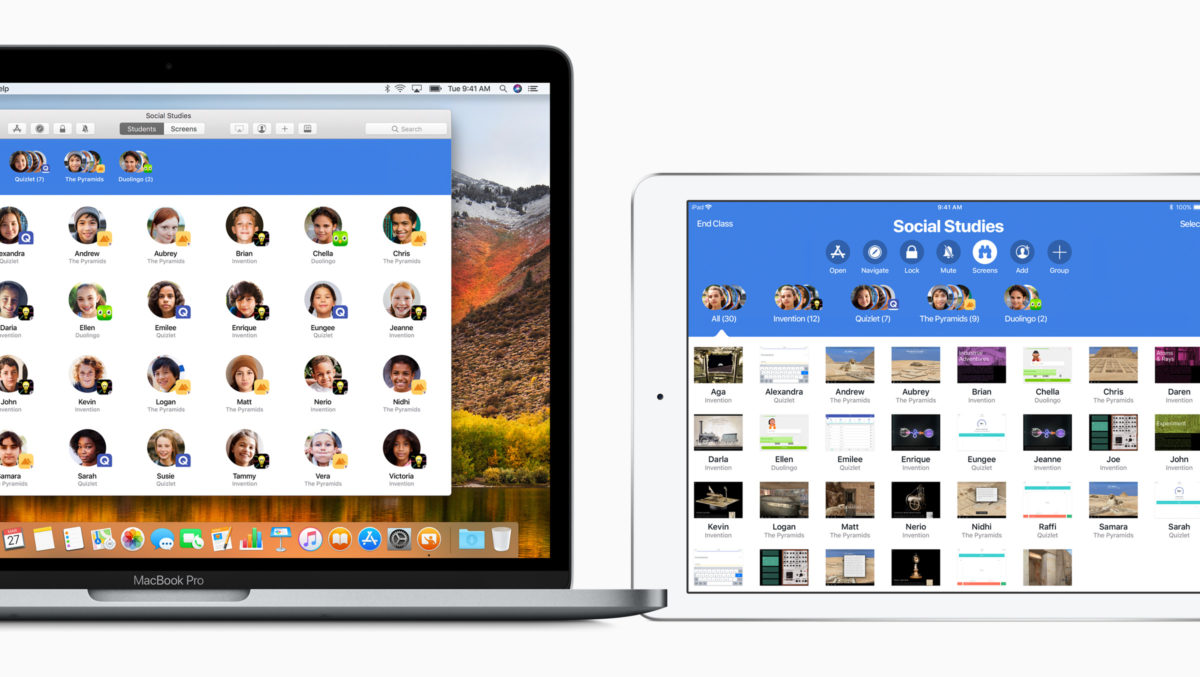
共有のiPadに、生徒のアカウントが一覧表示される。生徒は、自身のアカウントを選択し、パスワードや4桁のパスコードを入力して、利用を開始する。例えば、前回の授業で閉じてしまった画面があるとして、次回の授業ではその画面から起動できる。
教師側が「スクールワーク」アプリを活用すると、生徒全員のiPadの画面をコントロールできる。スペシャルイベントの際に、特設された模擬授業の場で筆者も生徒側として体験したが、これが興味深かった。
例えば、先生が「これを見てみましょう」と言いながら、特定のウェブページやPDFファイルを表示する。「このアプリで作業しましょう」と言いながら、特定のアプリの画面を表示できる。この際、使用できるアプリが1つだけにロックされるので、授業中にいたずらっ子が「ゲームアプリで遊んじゃおう」「YouTube観よう」なんて考えたとしても、そういった操作は行えない。生徒側がホームボタンを押しても反応しないのだ。
また、先生のデバイスには、生徒全員の画面が映っているので、どの生徒がどのくらい作業を進めているのかが、瞬時に把握できる。ちょっと進みが遅い生徒に対しては、すぐに先生が駆けつける。